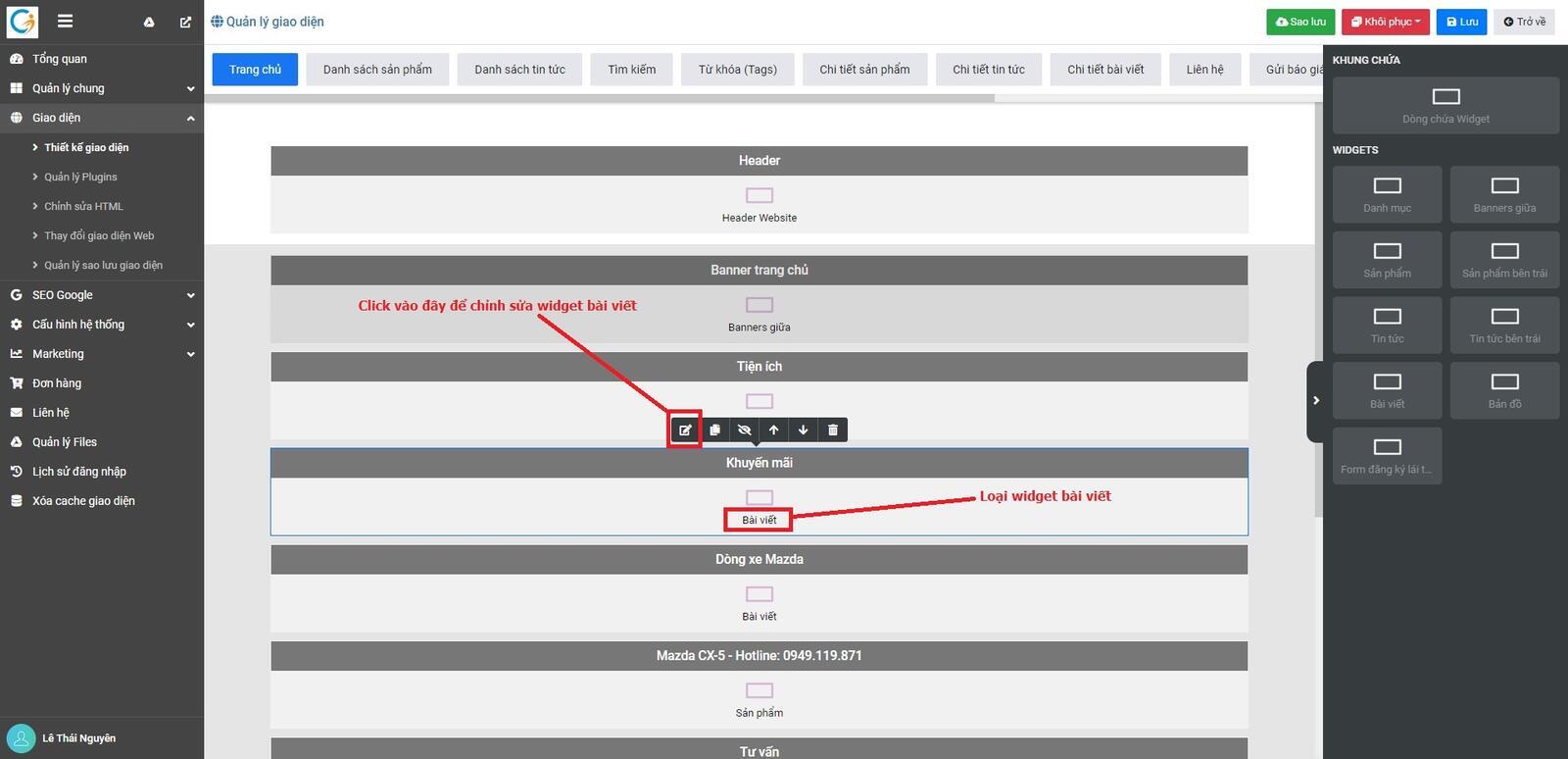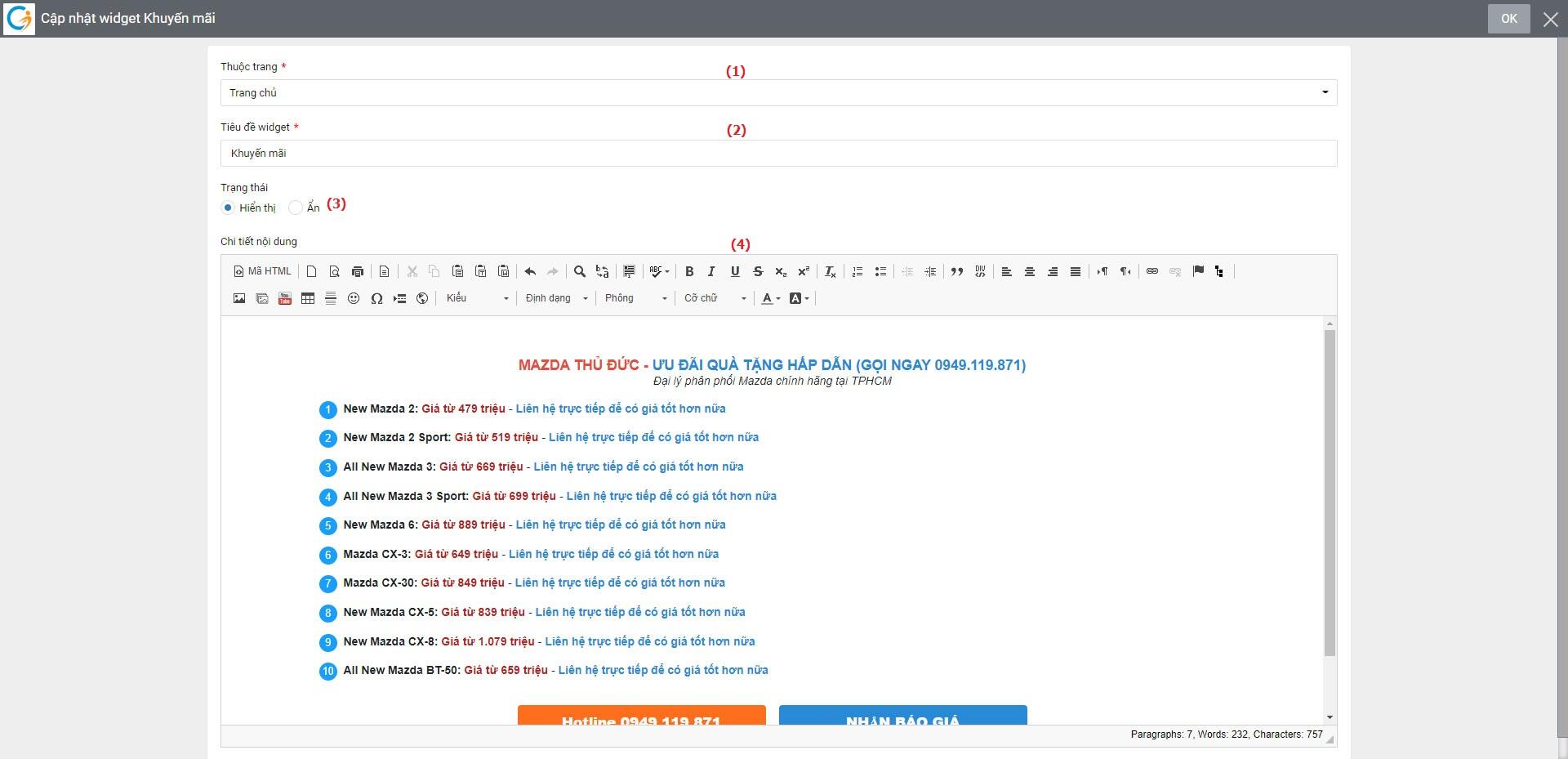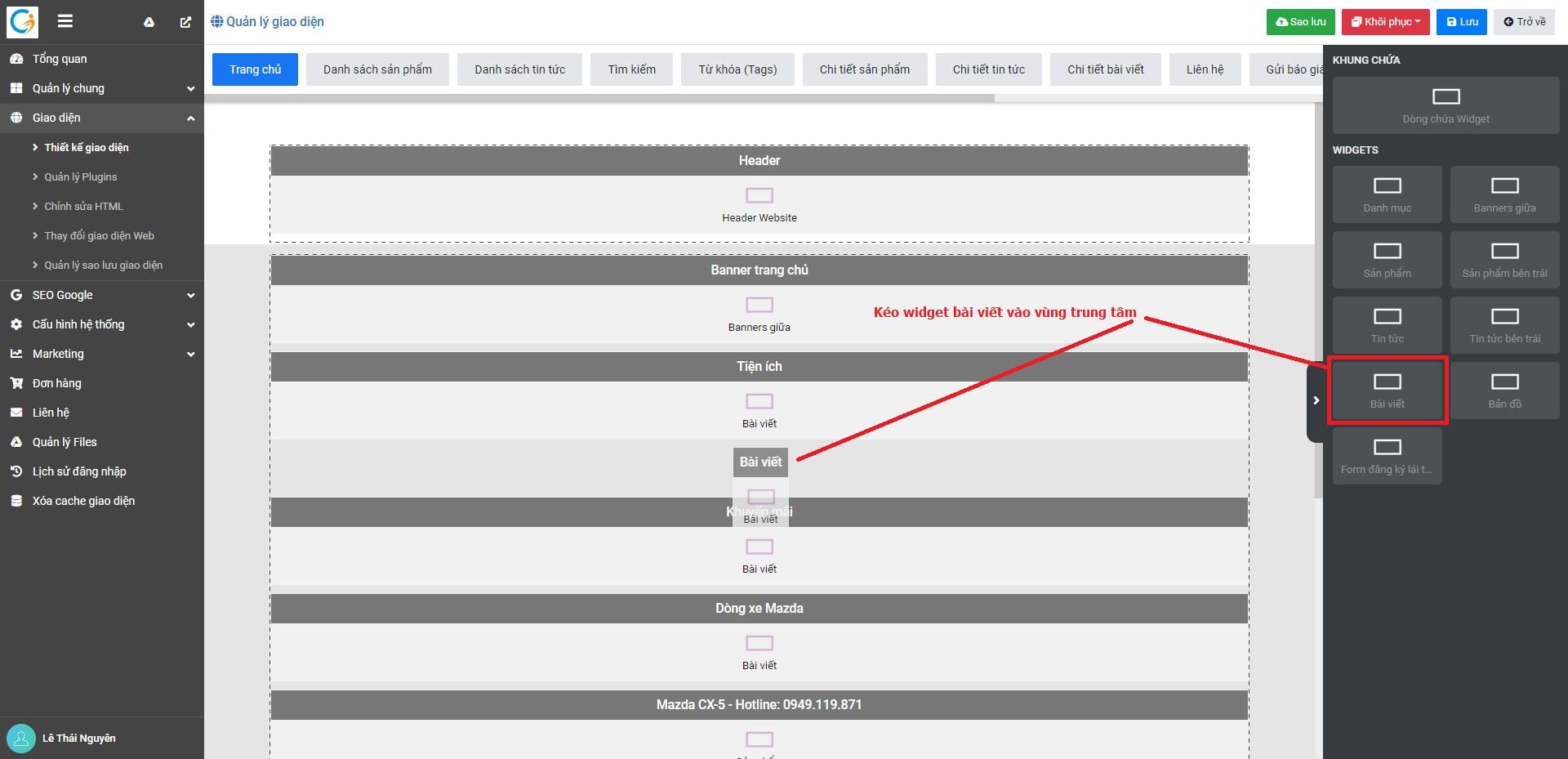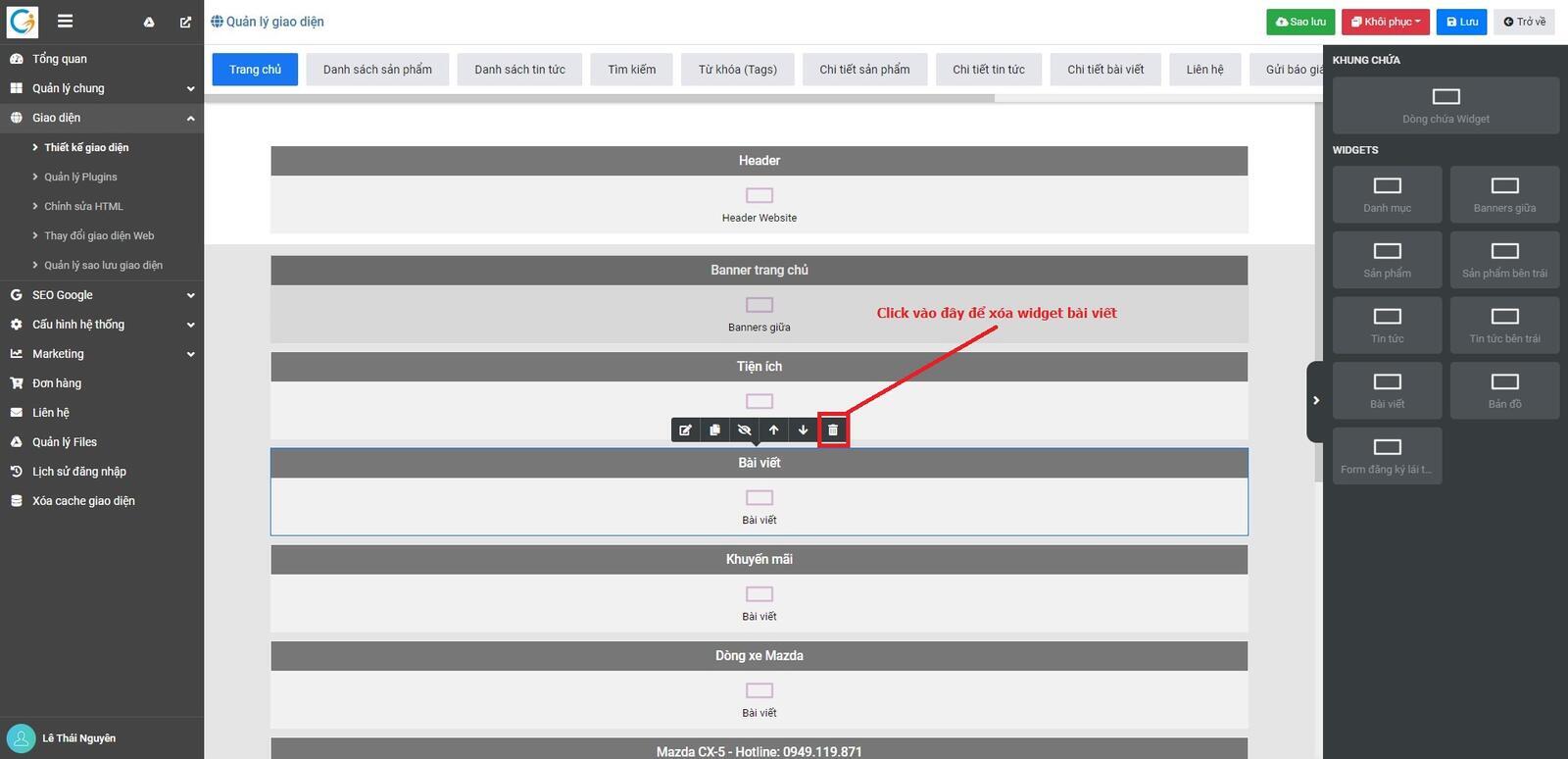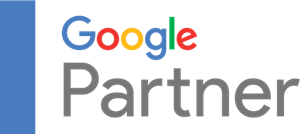Từ màn hình thiết kế giao diện, bạn có thể tạo mới hoặc chỉnh sửa widget bài viết tùy thích. Ngay bây giờ, GianHangVN sẽ hướng dẫn bạn một cách chi tiết nhất.
1Chỉnh sửa widget bài viết
Trong màn hình thiết kế giao diện, bạn chọn 1 widget bài viết, sau đó nhấn vào icon "chỉnh sửa"
- Bước 1:
Chọn widget bài viết
- Bước 2:
Nhấn vào icon "chỉnh sửa" để chỉnh sửa widget bài viết
- Bước 3:
Nhập đầy đủ thông tin widget bài viết. Xem mô tả chi tiết từng trường ở bảng bên dưới
- Bước 4:
Nhấn nút "OK" để hoàn tất lưu widget bài viết
- Bước 5:
Nhấn nút "Lưu" để hoàn tất toàn bộ giao diện
Màn hình chỉnh sửa thông tin widget bài viết
| TÊN TRƯỜNG | DIỄN GIẢI |
|---|---|
| (1) Thuộc trang | Widget bài viết thuộc trang nào. Có thể chọn nhiều trang |
| (2) Tiêu đề widget | Tiêu đề hiển thị bên ngoài giao diện web gian hàng |
| (3) Trạng thái | Hiển thị hoặc ẩn widget bài viết |
| (4) Chi tiết nội dung | Chi tiết nội dung bài viết |
Lưu ý: Để thông tin widget được thay đổi bên ngoài giao diện website. Bạn đợi khoảng 5 giây, sau đó nhấn CTRL+F5 để trình duyệt xóa cache.
2Tạo mới widget bài viết
Trong màn hình thiết kế giao diện, bạn làm theo các bước sau để tạo mới widget bài viết:
- Bước 1:
Chọn widget bài viết bên phải
- Bước 2:
Giữ chuột vào kéo vào vùng trung tâm. Chọn được vị trí thích hợp thì thả chuột để hoàn tất.
- Bước 3:
Chọn widget đó và nhấn vào icon "chỉnh sửa" để chỉnh sửa dữ liệu cho phù hợp. Xem hướng dẫn ở mục 1 (chỉnh sửa widget bài viết)
- Bước 4:
Nhấn nút "OK" để hoàn tất lưu widget bài viết
- Bước 5:
Nhấn nút "Lưu" để hoàn tất toàn bộ giao diện
3Xóa widget bài viết
Trong màn hình thiết kế giao diện, bạn làm theo các bước sau để xóa widget bài viết
- Bước 1:
Chọn 1 widget bài viết cần xóa
- Bước 2:
Nhấn vào icon "xóa" để xóa widget bài viết
- Bước 3:
Nhấn nút "Lưu" để hoàn tất toàn bộ giao diện